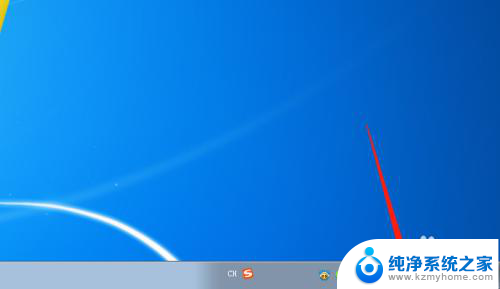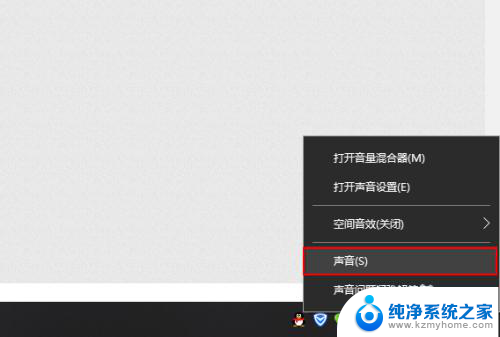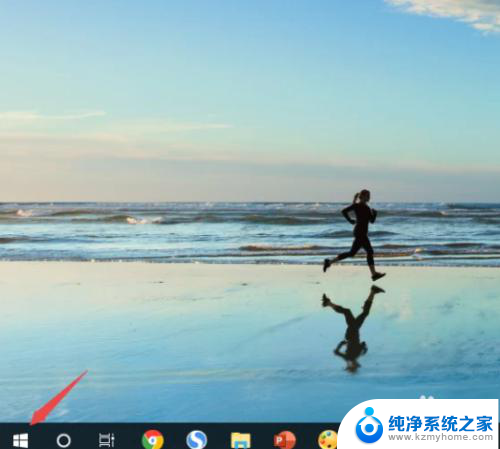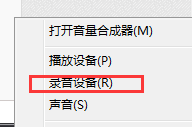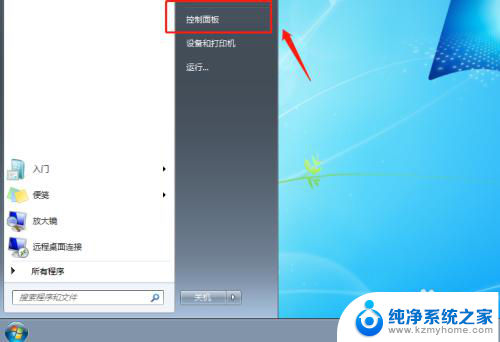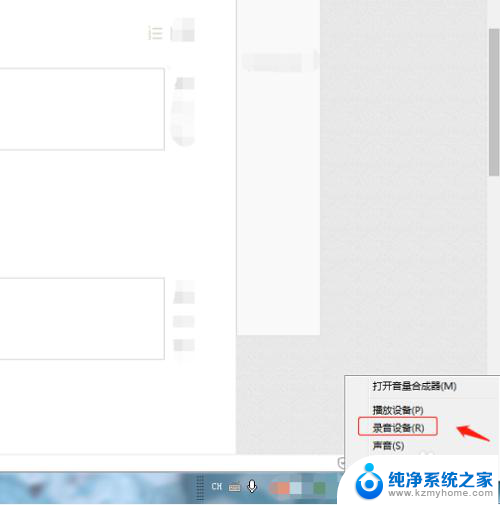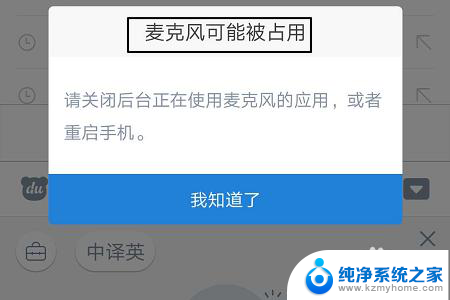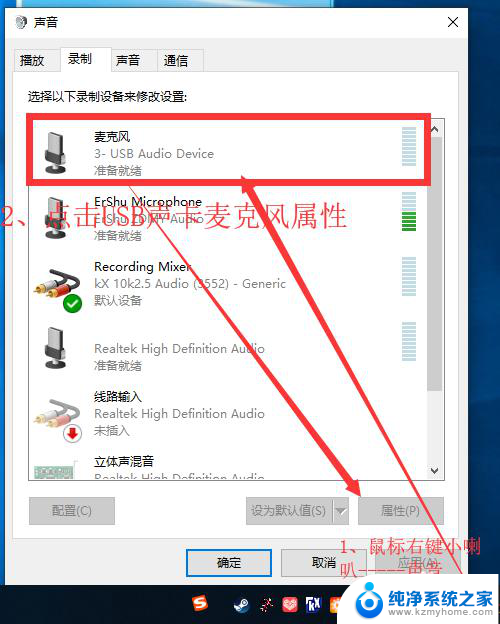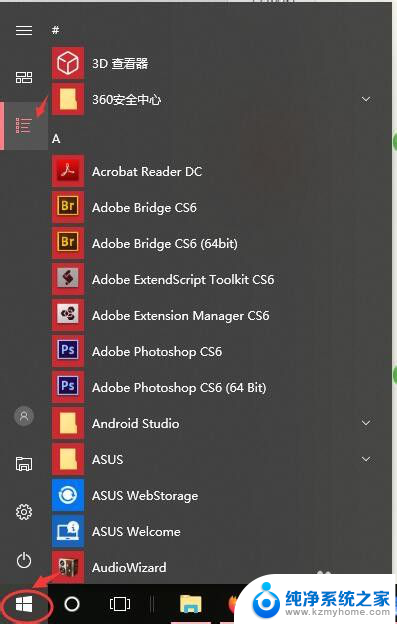电脑用录音话筒 电脑麦克风录音设置步骤
更新时间:2023-09-22 12:08:08作者:xiaoliu
在现代科技的快速发展下,电脑已经成为我们工作和娱乐的重要工具,而在使用电脑进行录音时,正确设置电脑麦克风录音是非常重要的一步。通过正确的录音设置,我们可以获得清晰、高质量的录音效果,从而更好地满足我们的需求。接下来我们将会介绍一些电脑用录音话筒的录音设置步骤,帮助大家轻松掌握这一技巧。无论是进行语音聊天、录制语音文件还是进行音乐创作,这些设置步骤都能帮助我们在电脑上实现出色的录音效果。
步骤如下:
1.点击电脑右下角的声音图标。
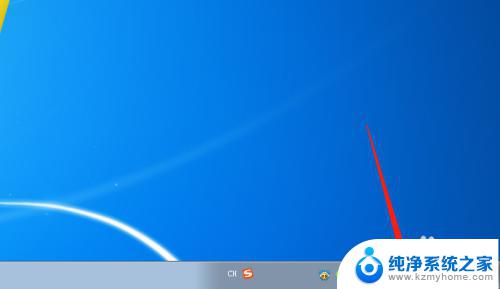
2.右键选中打开选项,并选择“录音设备”。
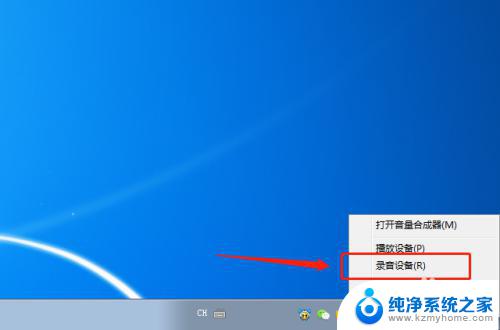
3.然后在“录制”这一项,点击麦克风选项。
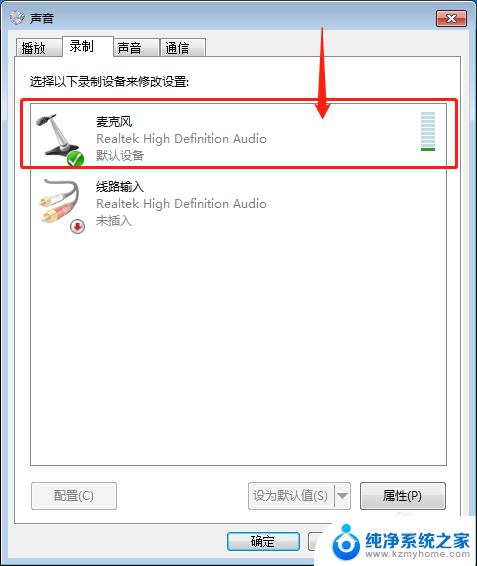
4.接着点击下方的“属性”按钮。
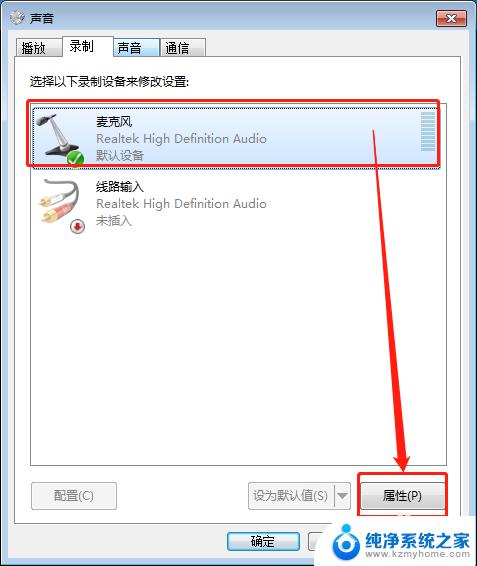
5.进入属性常规项,点击选择“使用此设备(启用)”。
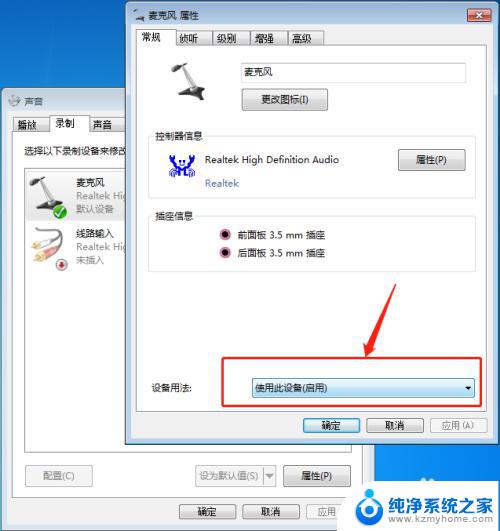
6.然后在级别里面可以设置麦克风的声音以及加强分贝。
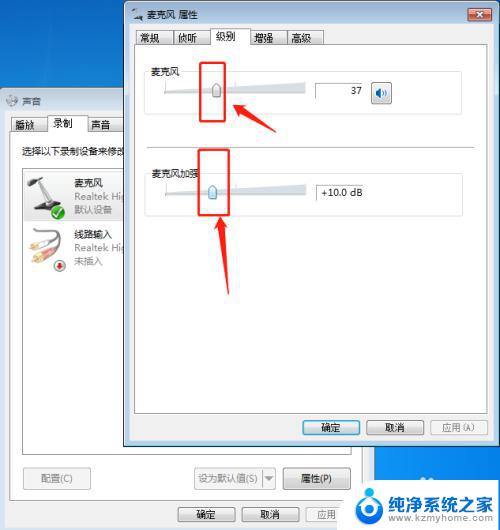 7
7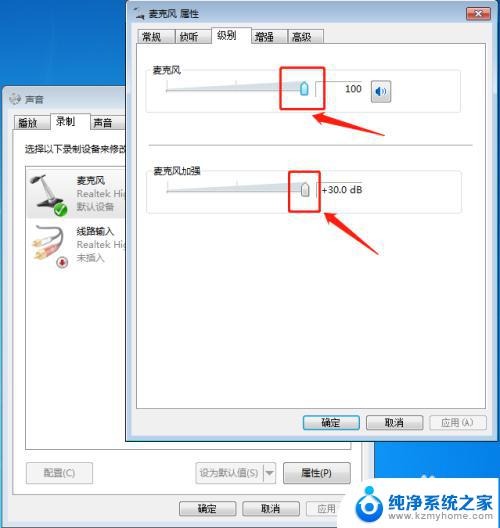
8.另外还可以设置增强效果。
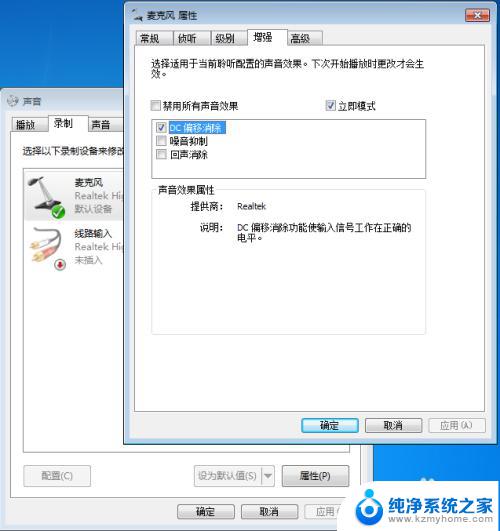
以上是使用电脑录音麦克风时需要注意的全部内容,如果你也遇到了类似的问题,请参照本文的方法进行处理,希望能够对大家有所帮助。